".extra-menu { background-color: #f3f3f3; padding: 20px; } .extra-menu .extra-menu-h { height: 36px; } .extra-menu .extra-menu-h h3 { display:inline-block; } .extra-menu ul a{ text-decoration: none; } .extra-menu .menu-child { text-indent: 4em; } .extra-menu .menu-child:before { left: 4em; } .extra-menu .extra-menu-h h3 { line-height: 36px; } .collapse-toggle { float: right; cursor: pointer; user-select: none; display: inline-flex; align-items: center; font-size: 14px; } .collapse-toggle img { width: 30%; transform: rotate(180deg); } .collapse-content { margin-bottom: 0px !important; margin-top: 20px !important; overflow: hidden; max-height: 0; transition: max-height 0.3s ease-out; } .collapse-content.expanded { max-height: 1000px; /\* 设置一个足够大的值,确保内容可以完全展开 \*/ } .ph-id { position: relative; top: -90px; } jQuery(document).ready(function( $ ) { $('.collapse-toggle').on('click',function(){ var content = document.querySelector('.collapse-content'); content.classList.toggle('expanded'); if (content.classList.contains('expanded')) { $(this).find('div').text('收起'); $(this).find('img').css('transform','rotate(180deg)'); } else { $(this).find('div').text('展开'); $(this).find('img').css('transform','rotate(0deg)'); } }) })
CloudCone是一家成立于2017年的美国IDC商家,位于美国MC数据中心(洛杉矶),目前主要提供美国云服务器和[美国服务器](https://www.idcspy.com/)方案,当然国内用户使用较多的还是CloudCone美国云服务器。
众所周知CloudCone美国云服务器产品有多个优势:支持按小时计费,可以随时退款;CPU内存硬盘自由升降级,用户还可以结合自身实际情况来灵活选择配置方案;还有很重要的一点是支持支付宝付款,国内用户购买也是很方便的。那么购买CloudCone后我们如何来创建[美国云服务器](/#)呢,只需单击几下就可以轻松完成CloudCone创建云服务器,下面跟随小编一起去看下吧。
1、登录CloudCone官网进入面板,单击右上角带有加号的绿色按钮,然后从下拉菜单中选择“ Cloud Server(创建实例 )”,如下图;
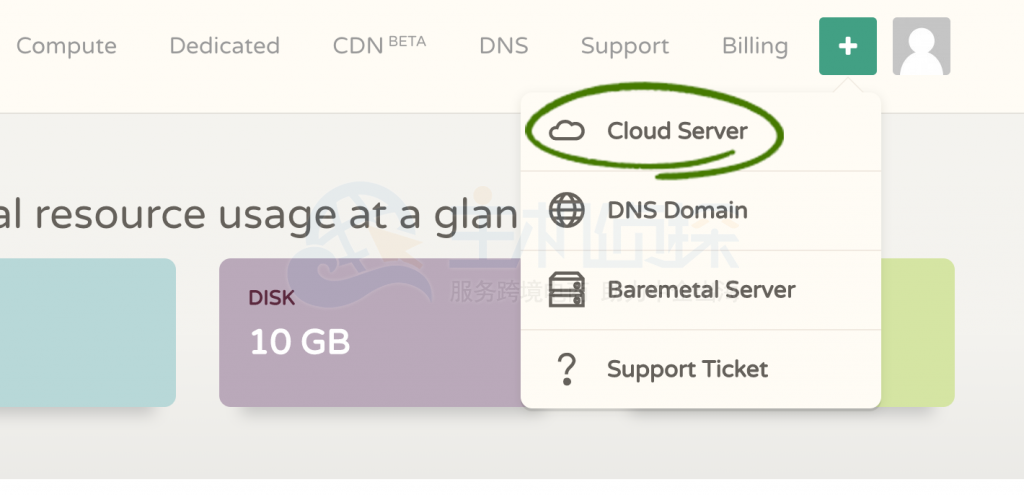
2、在“创建实例”页面需要选择资源和服务器的配置,这里以创建2个CPU内核,2GB RAM,20GB磁盘和1个IPv4地址的云服务器为例;
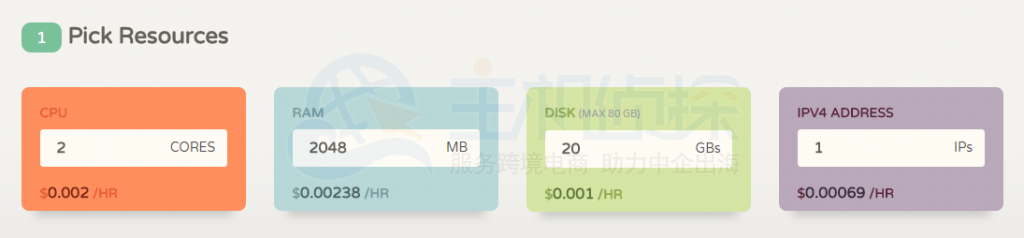
3、接下来根据建站需求为[CloudCone](/#)云服务器选择一个操作系统,这里以选择CentOS 7为例;
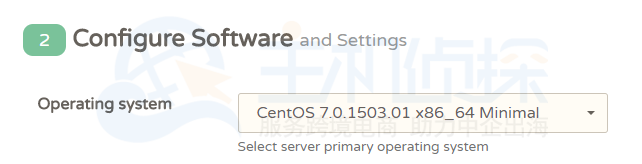
4、然后输入一个主机名,这里建议使用唯一的名称,该名称可用于标识您的服务器。

5、确认好配置和价格后,请单击Deploy Server按钮以创建云服务器即可。
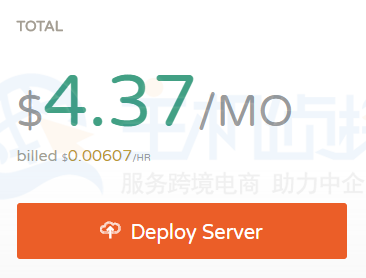
6、完成服务器的创建将花费几秒钟。完成后,我们可以看到如下图,其中显示有关服务器的信息和管理操作。
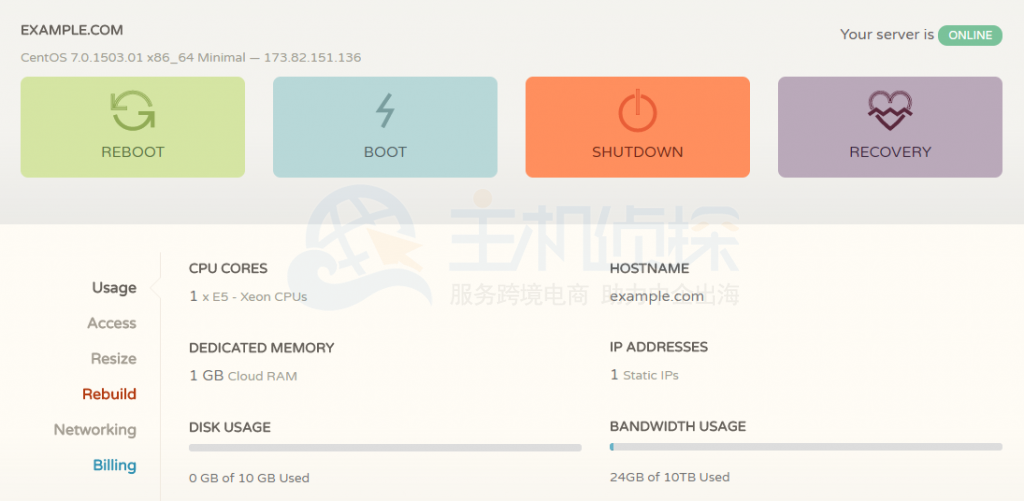
注意:实例开始启动后,CloudCone将通过电子邮件把root密码发送给您。
推荐阅读:《[CloudCone怎么样?CloudCone VPS性能与速度测评](/#)》"
松果号 作者:松果号原创文章,如若转载,请注明出处:https://www.6480i.com/archives/107161.html
